Cómo descargar vídeos de YouTube en el móvil
Está claro que, a la hora de ver vídeos por Internet, YouTube sigue siendo el rey absoluto pese a la cantidad de opciones en streaming que tenemos hoy en día. Puede ser que haya alguno de estos videos que te gusten mucho, por lo que hoy te vamos a contar como lo puedes descargar desde tu terminal móvil Android.
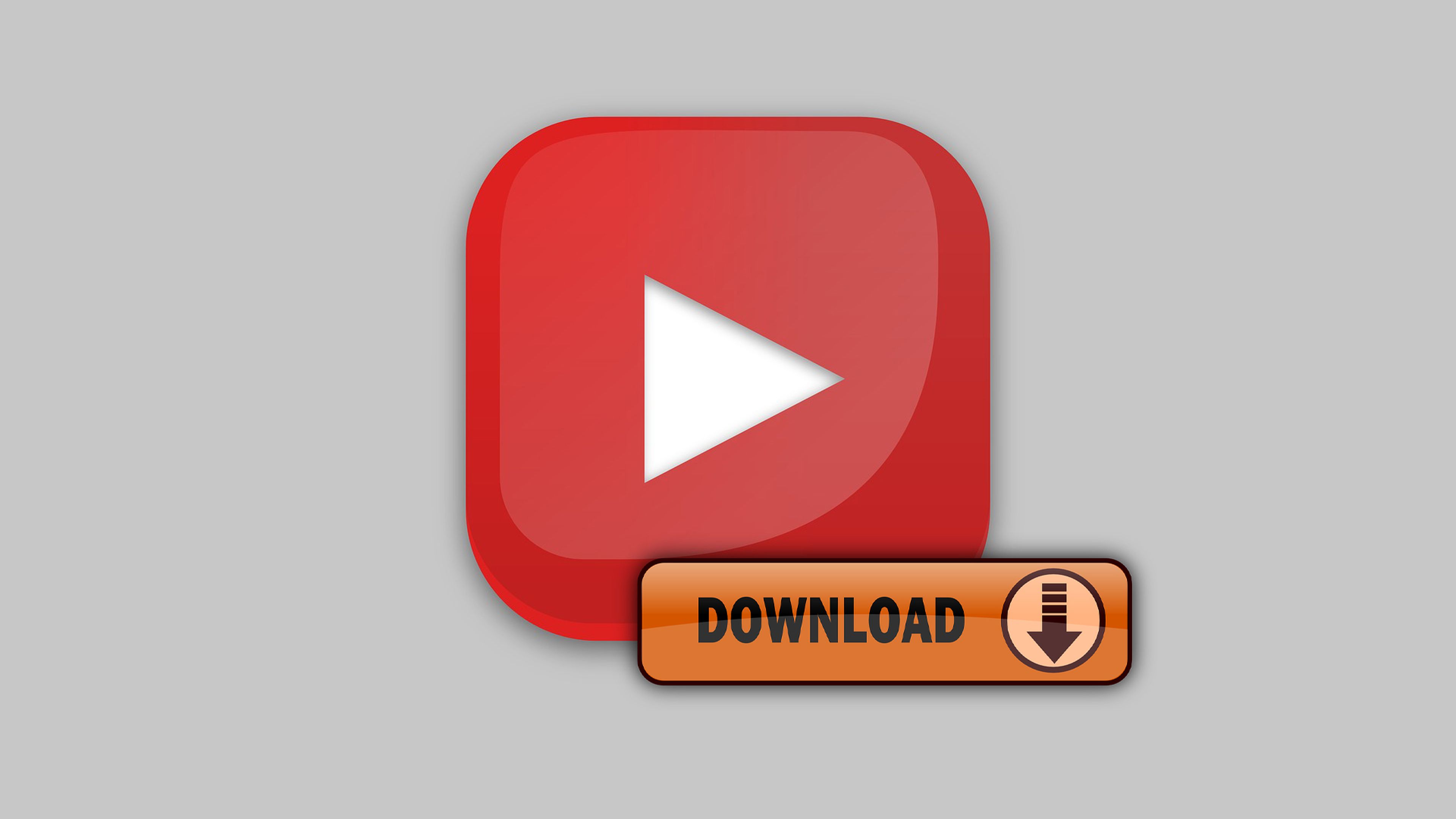
Está claro que YouTube sigue teniendo la misma influencia que antaño, por muchas plataformas de streaming que se hayan lanzado. Sigue siendo el favorito de casi todo el mundo para ver videos, medianamente cortos y muy específicos, disfrutando de los YouTubers más relevantes.
Pero puede ocurrir que estemos viendo algo muy interesante y que tengamos que dejarlo a medias. En estos casos lo mejor sería poder guardarlo en nuestro dispositivo para verlo más adelante, tal vez porque no tengamos conexión o porque no sea lo suficientemente potente como para poder cargar dicho video.
Tenemos varias posibilidades para lograrlo, desde la propia aplicación oficial, hasta apps de terceros que nos permiten descargar y guardar los vídeos que queramos.
Utilizar la app oficial para Android
Vamos a comenzar viendo cómo se puede descargar un vídeo desde la propia aplicación de YouTube, en sus dos vertientes, es decir, la que es gratuita y la que exige que estemos registrados en YouTube Premium.
Desde la app gratuita que todos tenemos se pueden descargar vídeos para poder verlos offline en nuestro móvil, eso sí, esto solo funcionará desde la propia aplicación de YouTube.
Esto quiere decir que podremos estar sin red de datos ni WiFi, iremos a la app de YouTube y aquellos que tengamos guardados los veremos sin problemas.
Para conseguirlo primero debemos realizar unos pasos que os vamos a contar.
- Entramos en YouTube y nos vamos al video que queramos descargar.
- Una vez que estemos dentro y reproduciéndolo (es decir, que haya pasado la publicidad) veremos una serie de botones en la parte inferior, donde están los Me gusta.
- Si los movemos hacia la izquierda, veremos como a la derecha del todo sale Guardar. Es un icono con una flecha que apunta hacia abajo.
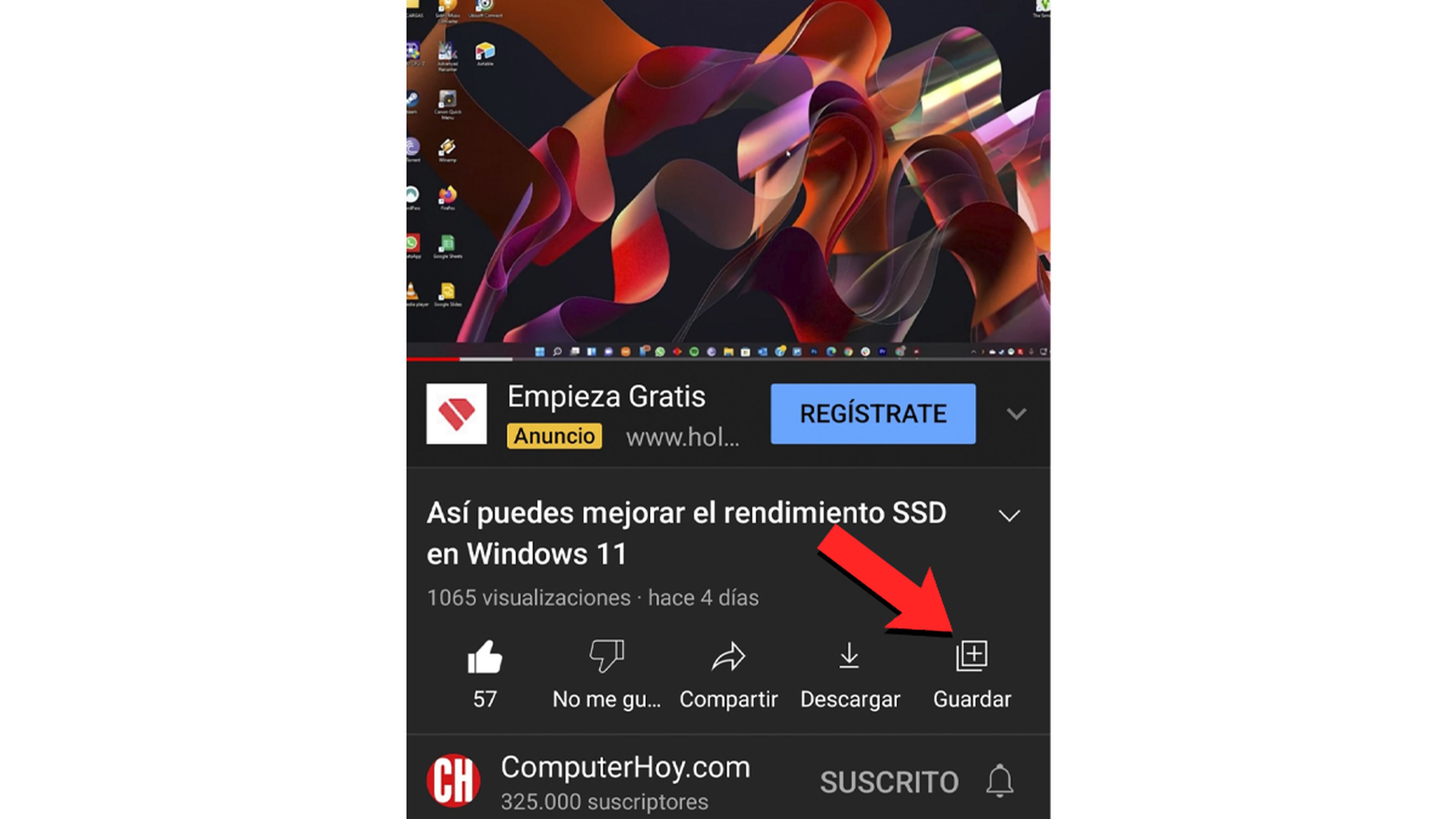
- Una vez que lo hayamos pulsado ya estará guardado en nuestro teléfono.
Para verlo lo único que debemos hacer es entrar en YouTube, dándonos igual si tenemos red o no, pulsamos en la parte de abajo a derecha donde pone biblioteca.
Después ya veremos una lista que se llama Ver más tarde, lugar donde debemos pulsar para observar que dentro está el vídeo que hemos guardado. Aquí es donde se guarda a no ser que nosotros hayamos creado otra lista con otro nombre.
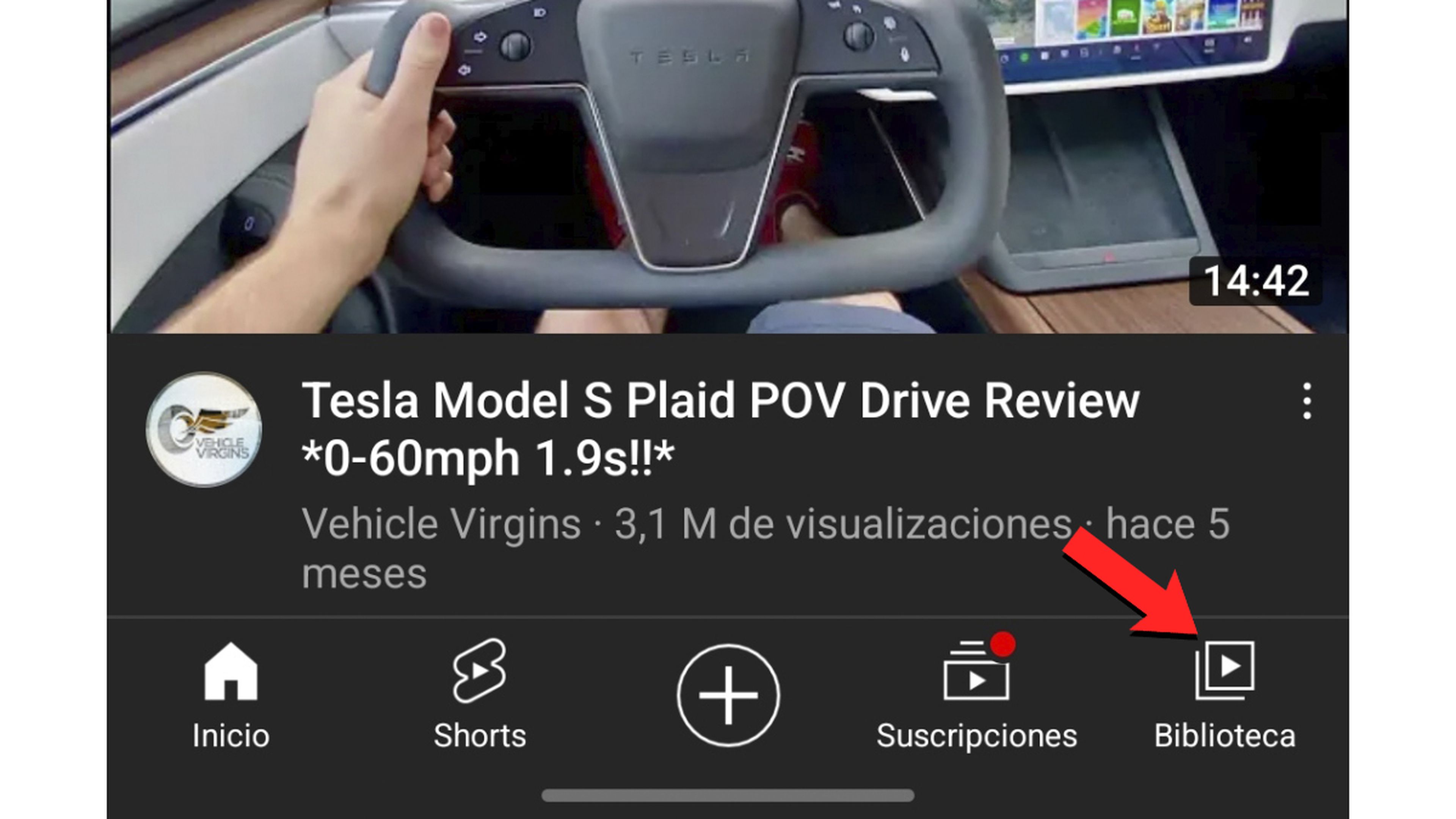
Si tuviéramos una cuenta de YouTube Premium, en el mismo sitio donde hemos visto el botón Guardar, aparece otro que pone Descargar, el cual sí que descarga el video de la manera tradicional a nuestro smartphone.
Lo malo es que YouTube Premium es de pago, por lo que si no quieres desembolsar dinero, solo te queda la opción que acabas de leer o las que te vamos a contar ahora mismo.
Lo haremos mediante Snaptube
Ahora ya le toca el turno a una app de terceros con la que vamos a conseguir descargar nuestros vídeos de YouTube en formato MP4 para poder verlos cuando queramos, sin necesidad de tener red. Incluso permite descargar los vídeos en MP3.
Lo primero que debemos hacer es instalar SnapTube en nuestro dispositivo Android desde este enlace, descargando el archivo APK y luego ejecutándolo para que instale la aplicación. A partir de ahí hay que seguir estos pasos:
- En la parte superior de SnapTube tenemos una barra de búsqueda que podemos utilizar para buscar por el nombre el vídeo que queremos descargar, el nombre del canal o poner directamente la URL del mismo si la tenemos.
- Una vez que estamos dentro del vídeo, justo debajo del nombre de este tenemos un botón que pone Descargar, el cual debemos pulsar.
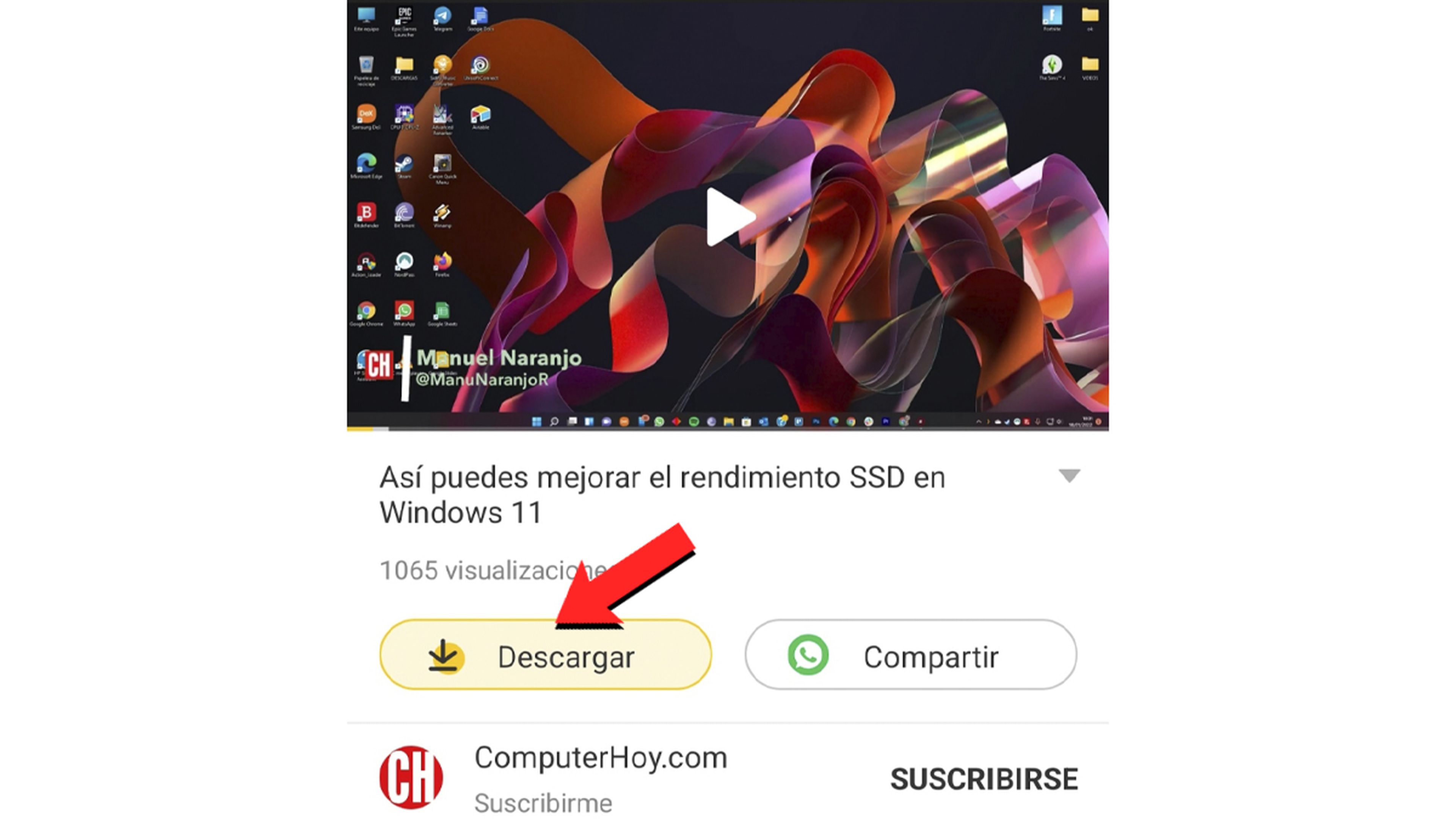
- Seguidamente, nos lanza una ventana donde veremos las distintas opciones que tenemos de descarga del vídeo, tanto en MP3 como en MP4.
- En el momento que pulses la resolución que quieras, ya te indica que el vídeo se está descargando, para indicarnos también en el momento en el que haya terminado la descarga.
Como puedes ver es sumamente sencillo emplear SnapTube para descargar cualquier video de YouTube, tenerlo en la resolución que queramos y poder verlo siempre que lo deseemos.
El vídeo se guarda en la memoria interna del dispositivo dentro de la carpeta Snaptube / Download / SnapTube Vídeo /
Utilizamos TubeMate YouTube Downloader
Otra opción que tenemos para bajar los vídeos que queramos de YouTube a nuestro terminal móvil con sistema operativo Android es TubeMate.
Este programa funciona de manera similar a lo que hemos visto con SnapTube. Lo primero es descargarlo e instalarlo mediante un APK, para después abrirlo y seguir estas indicaciones.
- Como puedes ver en TubeMate estamos dentro de YouTube por lo que debemos buscar el vídeo que queremos descargar tal y como lo hacemos en la app oficial.
- Una vez dentro del vídeo lo único que debemos hacer es pulsar el botón rojo con una flecha hacia abajo en su interior, que está situado en la parte de abajo a la derecha.
- Entonces se nos presentarán las diferentes opciones que tenemos para descargar el archivo, bien sea en MP3 o en MP4 (con distintas resoluciones) e incluso en WEBM.
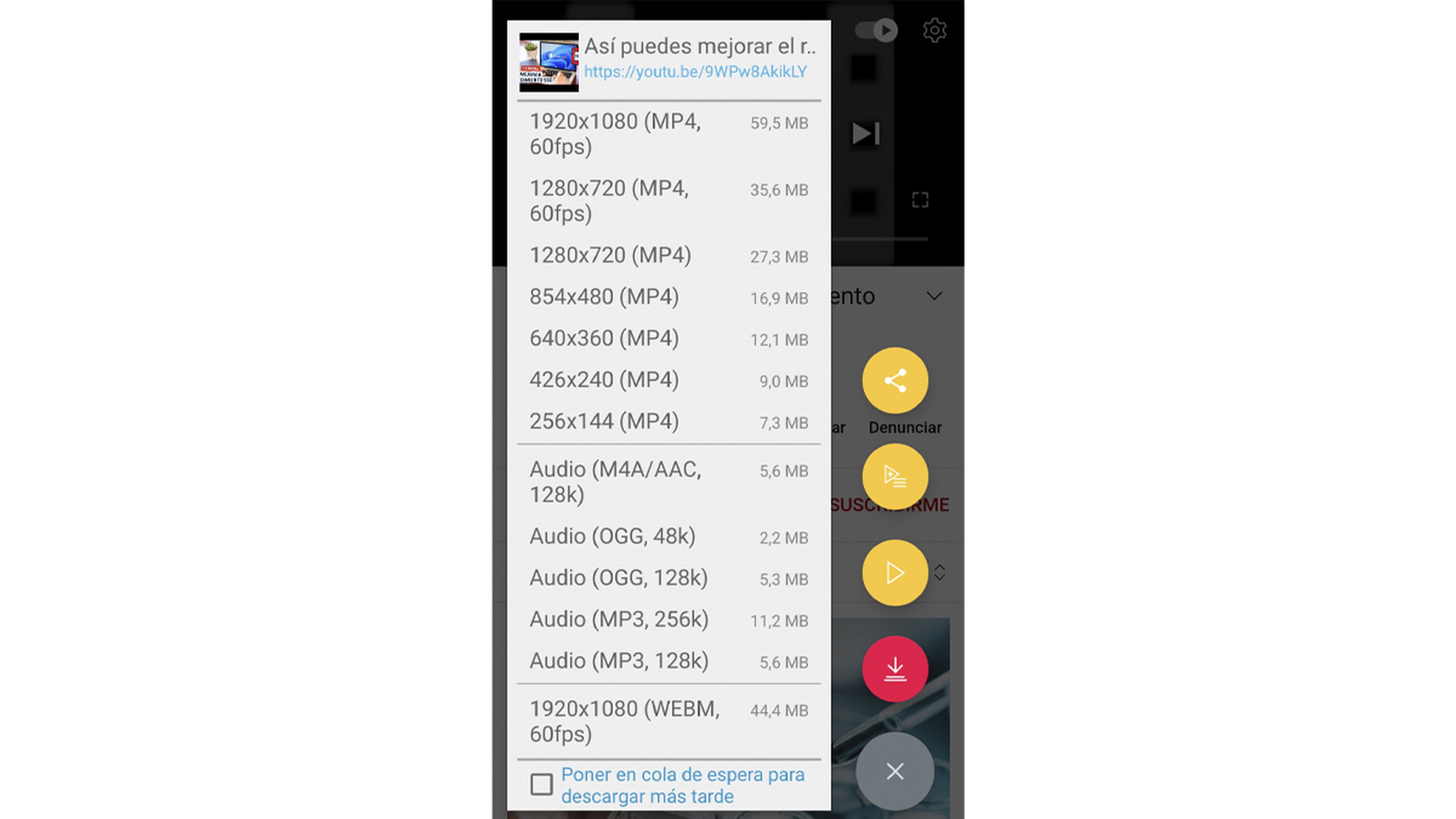
- Cuando hayamos elegido la que mejor se adapte a lo que necesitamos, lo seleccionamos y volvemos a pulsar en el botón rojo (si descargamos MP3 o a 1080p nos pide que lo instalemos Video MP3 Converter).
- A partir de ahí ya tendremos el archivo bajado en nuestro móvil para poder disfrutarlo cuando queramos.
TubeMate nos deja todos lo que descarguemos en la carpeta Vídeo si es MP4 o WEBM y en la carpeta Audio si es MP3.
Como has podido ver es muy fácil y sencillo descargar vídeos de YouTube nuestro móvil por lo que cualquiera lo va a poder hacer y disfrutarlos incluso cuando no hay nada de conexión.
Conoce cómo trabajamos en ComputerHoy.
Etiquetas: YouTube
